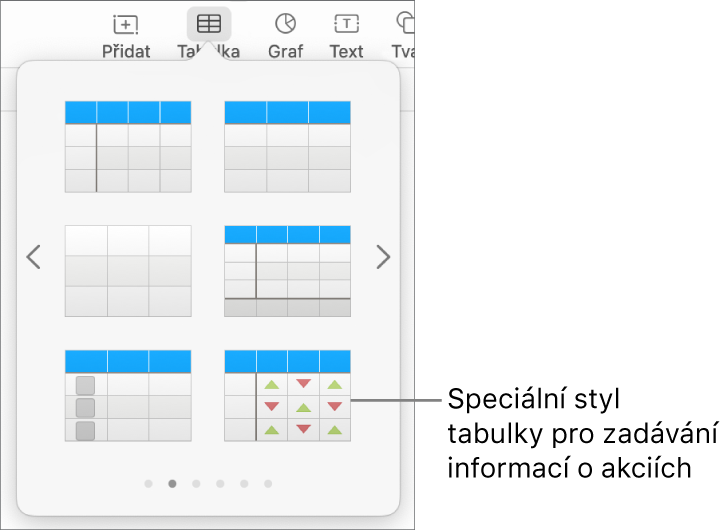Přidávání informací o akciích v Numbers na Macu
Pokud jste připojeni k internetu, můžete do tabulky vkládat informace o akciích platné při posledním ukončení obchodování. Vkládání údajů o akciích lze zjednodušit pomocí speciální šablony pro akcie nebo předdefinovaného stylu tabulky pro akcie, který aplikace Numbers obsahuje.
Přidání informací o akciích do buňky tabulky
Ke vkládání údajů o akciích do buňky tabulky musíte být připojeni k internetu.
Klikněte na buňku, do níž chcete umístit informace o akciovém titulu.
Klikněte na
 na nástrojovém panelu a vyberte Kurz akcií.
na nástrojovém panelu a vyberte Kurz akcií.Poznámka: Pokud se volba Kurz akcií zobrazuje ztlumeně, může to znamenat, že není dostupný internet. Zkontrolujte připojení k síti.
Klikněte na akciový titul v seznamu nebo jej vyhledejte zadáním názvu společnosti nebo symbolu akciového titulu do vyhledávacího pole.
Když se zobrazí informace o vybraném akciovém titulu, klikněte na místní nabídku Atribut, vyberte atribut akcií a potom klikněte kamkoli mimo dialogové okno.
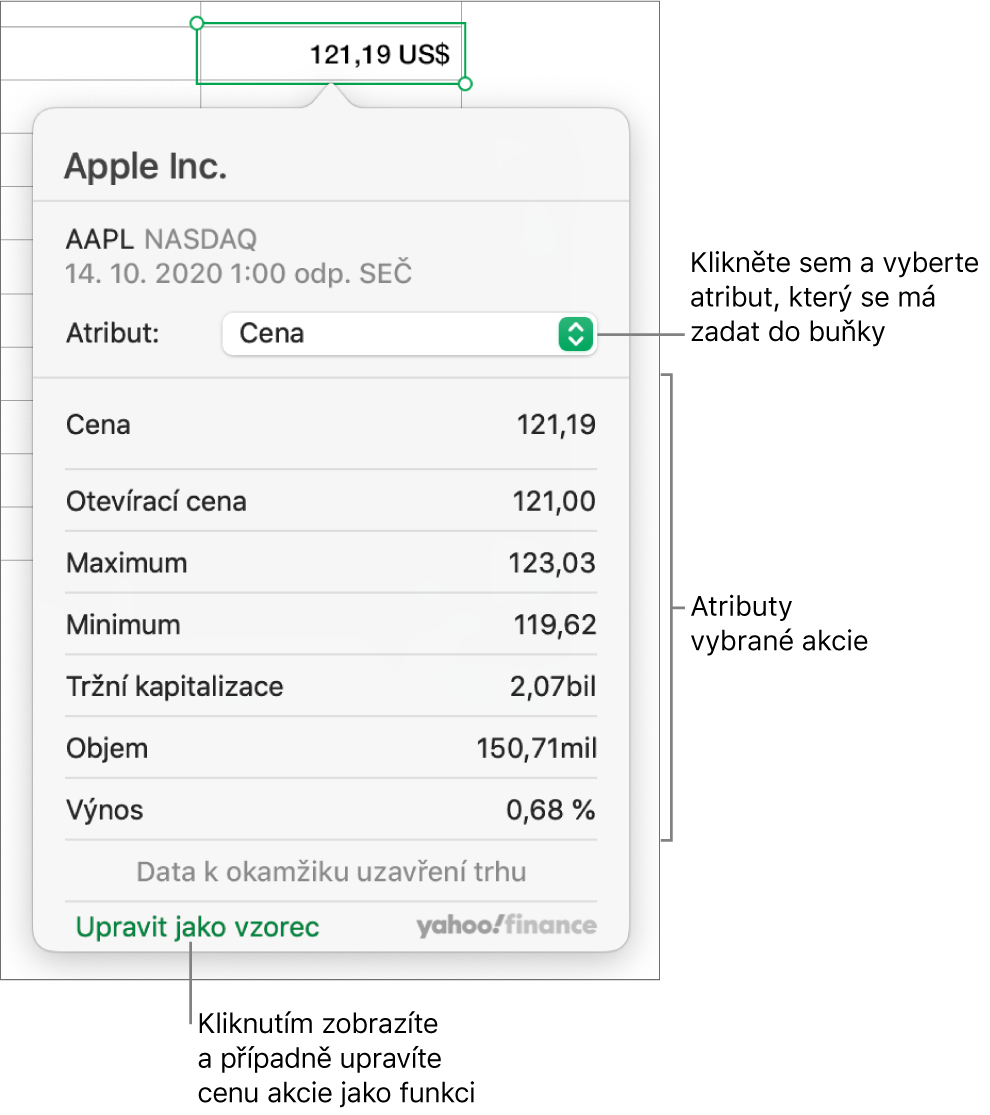
Chcete‑li informace o akciích zobrazit a upravovat jako funkci, klikněte na „Upravit jako vzorec“, zadejte argumenty funkce a potom klikněte na
 .
.
Tip: Informace o akciích platné při posledním ukončení obchodování můžete do buňky přidat také zadáním funkce STOCK. Viz Vložení funkce. Podrobné informace o funkci STOCK zobrazíte otevřením prohlížeče funkcí, kliknutím na Finanční a potom na STOCK (pokud tuto položku nevidíte, posuňte seznam dolů).
Přidání informací o akciích do předdefinovaných tabulek
Ke vkládání údajů o akciích do šablony My Stocks a do tabulek s předdefinovaným stylem určeným pro akcie musíte být připojeni k internetu.
Použití šablony My Stocks: Otevřete tuto šablonu ve výběru šablon a potom klikněte na tabulku u dolního okraje listu. Přidejte řádek kliknutím na
 v levém dolním rohu tabulky a pak zadejte symbol akciového titulu (například AAPL) do sloupce A. Ostatní buňky v řádku se zaplní údaji o daném titulu.
v levém dolním rohu tabulky a pak zadejte symbol akciového titulu (například AAPL) do sloupce A. Ostatní buňky v řádku se zaplní údaji o daném titulu.Použití stylu tabulky určeného pro akcie: Přidejte na list akciovou tabulku: Klikněte na
 na nástrojovém panelu a potom na styl tabulky určený pro akcie (viz obrázek níže).
na nástrojovém panelu a potom na styl tabulky určený pro akcie (viz obrázek níže).Do sloupce A zadejte symbol akciového titulu (například AAPL). Ostatní buňky v řádku se vyplní informacemi o tomto titulu.